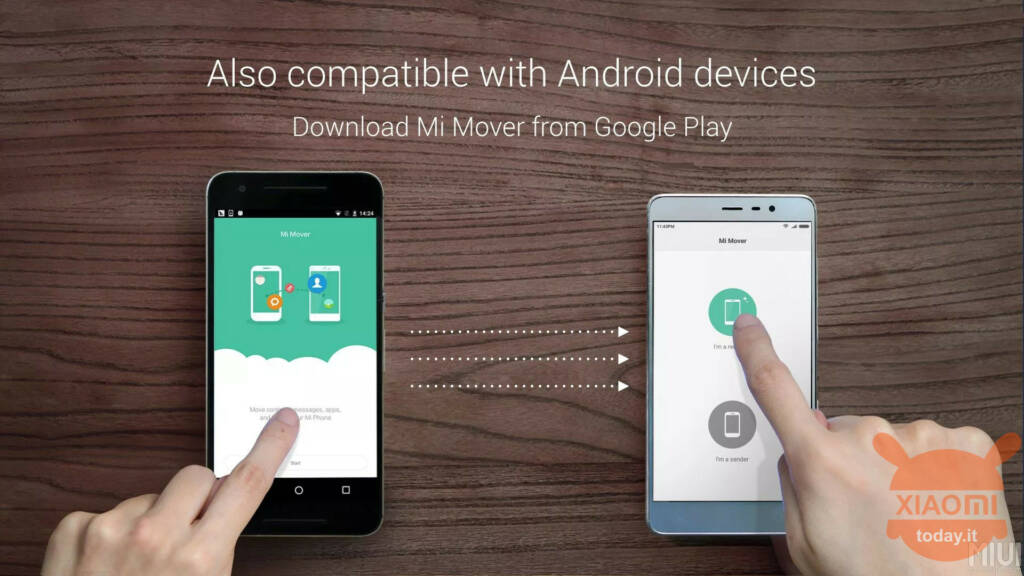
Du har nyligen köpt en ny smartphone, och i synnerhet undrar du hur man överför data från huawei till xiaomi Letar du efter en guide som kan hjälpa dig? Mycket bra, du hittade den precis! I den här artikeln kommer vi att svara på din fråga.
Om du behöver överföra personliga konton, dokumentfiler, foton, videor etc., men du inte vet hur du gör det, är det här artikeln för dig. På de kommande raderna kommer vi att visa dig alla steg för att lyckas med din avsikt. Känn dig bekväm och ta några minuter ledig tid, njut av att läsa!
Hur man skickar data från Huawei till Xiaomi
Följande innehåll riktar sig till dem som försöker förstå hur man överför data från huawei till xiaomi, men bara all data från den gamla telefonen. För att uppnå detta rekommenderar vi att du använder en applikation: vi talar om Jag är mover. Det är en app utvecklad av Xiaomi själv, och det är det bästa verktyget för att överföra föremål från din gamla telefon till en ny Xiaomi-enhet.
Med Mi Mover kan du överföra nästan allt: bilder, videor, låtar, dokument, meddelanden, kontakter, samtalshistorik, händelser, anteckningar, väckarklockor, appar och mer. Det är ett säkert och pålitligt sätt att överföra filer trådlöst utan att ansluta till internet. För att det ska fungera måste appen vara installerad på båda enheterna för överföringen.
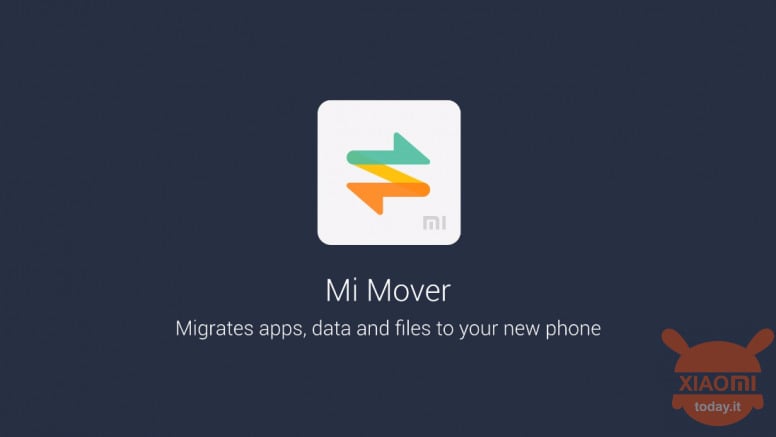
Här är stegen att ta för att förstå hur man överför data från huawei till xiaomi:
- urladdning Jag är mover på din Xiaomi-smarttelefon direkt i Play Butik;
- eftersom du inte kommer att kunna ladda ner appar från Play Butik på din Huawei, använd denna APK-fil;
- öppna APK-filen på din Huawei-smarttelefon (den finns i telefonens nedladdningar) och starta installationen;
- När appen är installerad på båda enheterna kan du börja överföra filer.
För att överföringen ska kunna ske måste både Xiaomi-smarttelefonen och den gamla Huawei vara anslutna till samma WiFi-nätverk. Öppna nu Mi Mover-appen på Huawei, tryck på Acceptera, sedan Tillåt, tryck sedan på Fortsätt och spaken du ser bredvid objektet Tillåt ändring av systeminställningar. Detta slår PÅ och tillåter överföringen.
Fortfarande på Huawei-telefonen, gå tillbaka till Mi Mover genom att dubbelklicka på bakåtknappen och tryck sedan på Fortsätt igen för att ge åtkomst till enhetens användningsdata. En skärm öppnas där du måste trycka på Mi Mover-objektet: du flyttar alltså spaken från OFF till ON för objektet Tillåt åtkomst till användningsdata. Tryck slutligen på knappen Acceptera.
Du har slutfört behörighetsfasen. Nu, för att överföra filerna, gå tillbaka till appens huvudskärm och tryck uppåt på Huawei-telefonen Jag är avsändaren. Byt nu till Xiaomi-telefonen, öppna Mi Mover, tryck på Acceptera och tryck på knappen Jag är mottagaren. Tryck sedan på Installerad och starta överföringen. Det tar några sekunder innan namnet på WiFi-hotspot visas på Xiaomi-skärmen: när det händer, tryck på namnet i fråga och vänta på att enheterna ska ansluta.
När detta händer öppnas skärmen på Huawei-enheten där du kan välja vilka filer som ska skickas. Du kan skicka de filer du vill: sätta bara bocken till höger om objektet som anger dem. När detta är gjort, tryck på Skicka så förstår jag. Detta kommer att initiera överföringen.
Hur man överför data från Huawei till Xiaomi
Vid denna tidpunkt bör du ha en tydlig och heltäckande översikt över hur man överför data från huawei till xiaomi. För att övergången ska bli fulländad kommer det att ta lite tid, vilket beror på mängden data som väljs. Vi rekommenderar att du inte stänger appen under överföringen och inte använder andra WiFi-nätverk på någon av smartphones.
När proceduren är klar kommer detta att synas på båda telefonerna. När processen är klar, tryck på knappen Klar på både Huawei- och Xiaomi-telefonen. Avsluta appen. Färdiga!








